如何用WPS表格制作项目占比双层饼图?
作者:阿曼来源:部落窝教育发布时间:2022-04-26 13:48:50点击:5781
版权说明: 原创作品,禁止转载。
编按:
本文主要给大家分享了如何用WPS表格制作项目占比双层饼图。
双层饼图,一般用于展示区域项目总占比及分项目占比,最终的制图效果如下。
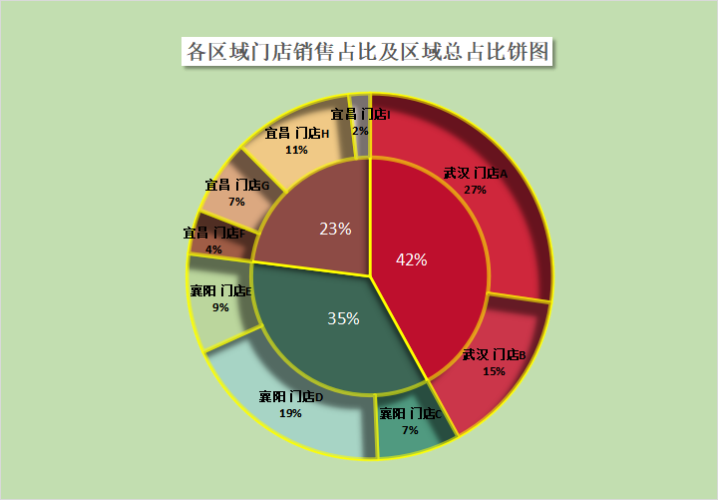
图表的数据源如下图所示,门店占比是指门店占所有区域总和的比例。
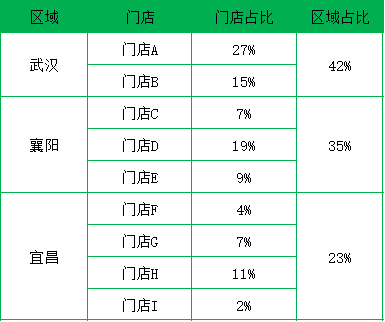
下面我们来详解图表的制作过程,快跟着小编一起操练起来吧!
1.选择数据区域,点击【插入】,选择【二维饼图】,得到下图所示饼图。
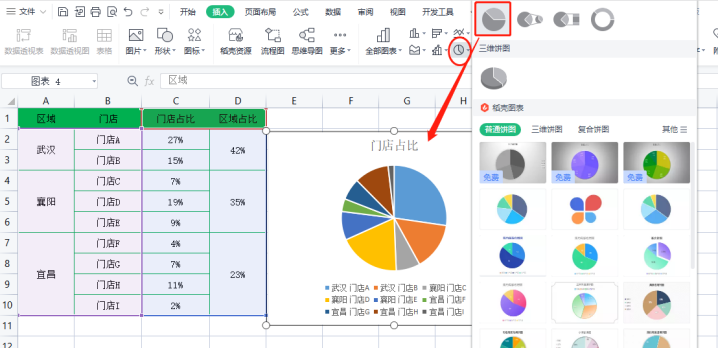
2.选中饼图,依次点击【图表工具】-【更改类型】,选择【组合图】,门店占比的饼图改成【圆环图】,勾选【次坐标轴】。

3.点击【圆环图】,将圆环内径值调至65%。
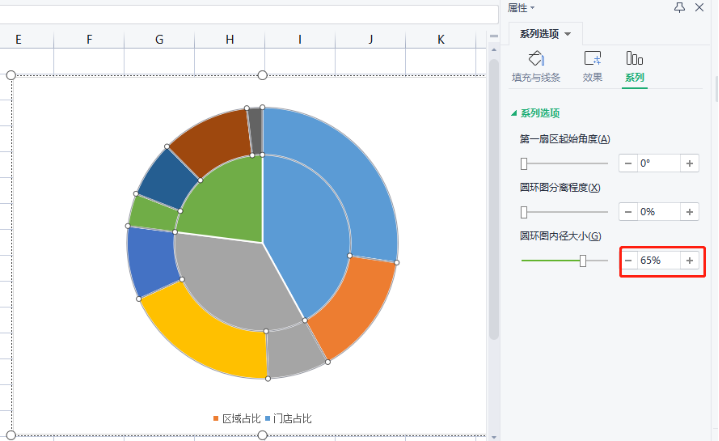
4.要突出双层饼图的层次感,改变一下饼图的填充效果就可以达到。分别选中【圆环图】和【饼图】,将他们的阴影效果均设置为【内部-右上角】,各自阴影设置参数如下图所示。

【圆环图】
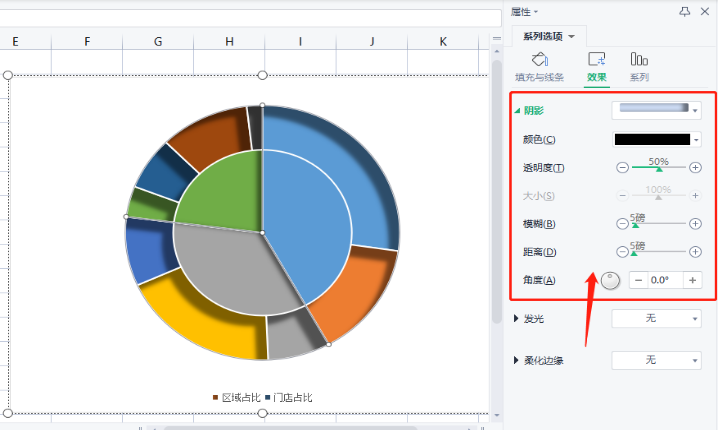
【饼图】
5.点击外层【圆环图】,添加数据标签,标签显示【类别名称】,隔符选【分行符】,显示效果如下图。
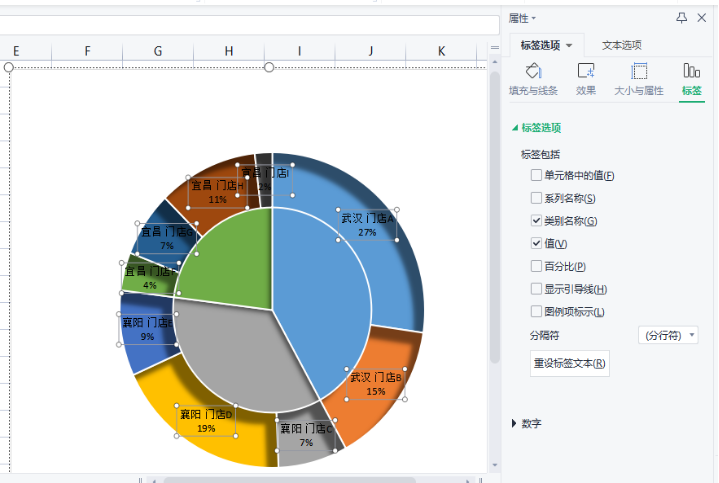
6.点击内层【饼图】,添加数据标签,标签位置选择【居中】,显示效果如下图。

双层饼图到这里已经制作出来了,接下来我们把每个区域及区域分店用同色系颜色进行美化填充,颜色参数如下图。

最后我们将图表图例删掉,添加图表标题,改变图表背景填充颜色,就得到如下的最终图表效果。
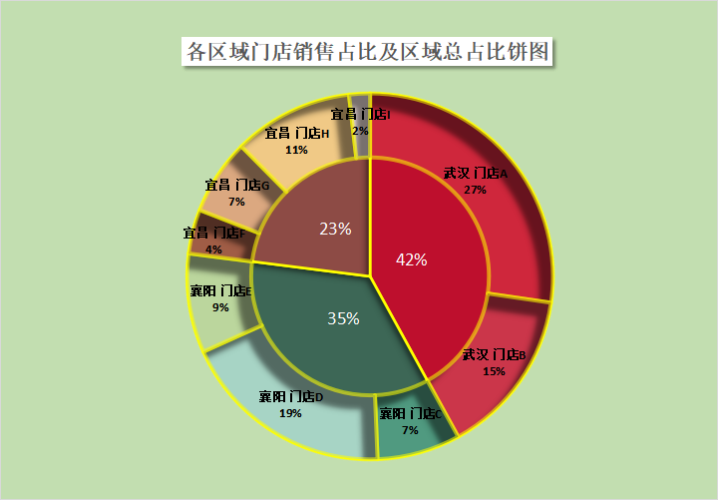
关注我们,带你一起解锁更多图表制作!
本文配套的练习课件请加入QQ群:902294808下载。
做Excel高手,快速提升工作效率,部落窝教育《一周Excel直通车》视频和《Excel极速贯通班》直播课全心为你!
扫下方二维码关注公众号,可随时随地学习Excel:
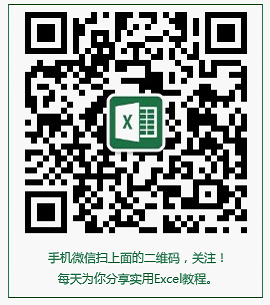
相关推荐:
版权申明:
本文作者阿曼;同时部落窝教育享有专有使用权。若需转载请联系部落窝教育。
